Wie bekomme ich eine kursive Schriftart auf Microsoft Word?
Möchten Sie einem Dokument etwas Flair mit einer Kursivschrift in Microsoft Word hinzufügen? Wenn ja, dann sind Sie am richtigen Ort gekommen. In diesem Artikel werden wir untersuchen, wie Sie eine Kursivschrift für Microsoft Word sowie einige Tipps zur Auswahl der besten Schriftart für Ihr Dokument erhalten. Mit ein paar einfachen Schritten können Sie auf dem Weg sein, Ihr Dokument mit einer schönen Kursivschrift fantastisch aussehen zu lassen. Also fangen wir an!
Microsoft Word bietet verschiedene Möglichkeiten, Ihren Dokumenten kursiven Text hinzuzufügen. Um die Standardschrift für Kursive zu verwenden, markieren Sie einfach den Text, den Sie Kursiv machen möchten, und wählen Sie die Option „Kursiv“ im Dropdown-Menü „Schriftart“ aus. Sie können auch die Schriftgröße und Farbe des Textes anpassen. Wenn Sie eine einzigartigere Kursivschrift hinzufügen möchten, können Sie eine Schriftart von Drittanbietern aus dem Microsoft Store herunterladen und installieren.
- Schritt 1: Öffnen Sie das Microsoft Word -Dokument, zu dem Sie eine kursive Schriftart hinzufügen möchten.
- Schritt 2: Heben Sie den Text hervor, den Sie Kursiv machen möchten.
- Schritt 3: Wählen Sie die Option "Cursive" im Dropdown-Menü "Schriftart" aus.
- Schritt 4: Passen Sie die Schriftgröße und Farbe des Textes an, falls gewünscht.
- Schritt 5: Um eine einzigartigere Kursivschrift hinzuzufügen, laden Sie eine Drittanbieter-Schrift im Microsoft Store herunter und installieren Sie sie.
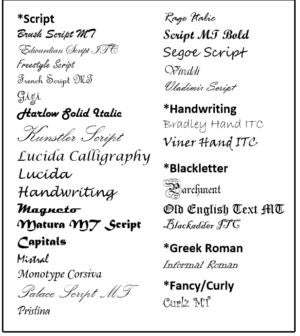
Nur Sprache
Wie bekomme ich eine kursive Schriftart auf Microsoft Word?
Microsoft Word ist ein leistungsstarkes Dokumentenerstellungs- und Bearbeitungsprogramm, mit dem Sie Dokumente in verschiedenen Schriftarten und Stilen erstellen können. Einer der beliebtesten Schriftstile ist kursiv, das in einer Vielzahl von Kontexten verwendet wird, einschließlich formaler Dokumente und kreativer Projekte. Dieser Artikel enthält eine Schritt-für-Schritt-Anleitung, wie die Kursivschrift für Microsoft Word erhalten kann.
Kursivschriften installieren
Der erste Schritt, um eine kursive Schriftart auf Microsoft Word zu erhalten, besteht darin, die Schriftart auf Ihrem Computer zu installieren. Es gibt verschiedene Möglichkeiten, dies zu tun, abhängig von dem von Ihnen verwendeten Betriebssystem.
Wenn Sie ein Windows -Betriebssystem verwenden, besteht der einfachste Weg, eine neue Schriftart zu installieren, die Verwendung des Ordners der Schriftarten. Öffnen Sie das Bedienfeld und wählen Sie „Aussehen und Personalisierung“, um auf den Ordner der Schriftarten zuzugreifen. Wählen Sie dann "Schriftarten" und klicken Sie auf "Neue Schriftart installieren". Von dort aus können Sie die Schriftart auswählen, die Sie installieren möchten, den Ordner, in dem er sich befindet, auswählen, und klicken Sie auf "Installieren".
Wenn Sie ein Mac -Betriebssystem verwenden, besteht der einfachste Weg, eine neue Schriftart zu installieren, die Verwendung des Schriftbuchs. Um auf das Schriftbuch zuzugreifen, öffnen Sie den Ordner Anwendungsordner, wählen Sie "Schriftbuch" und klicken Sie auf "Font installieren". Von dort aus können Sie die Schriftart auswählen, die Sie installieren möchten, den Ordner, in dem er sich befindet, auswählen, und klicken Sie auf "Installieren".
Verwenden von Kursivschriften in Microsoft Word
Sobald Sie die Kursivschrift auf Ihrem Computer installiert haben, können Sie sie in Microsoft Word verwenden. Öffnen Sie dazu das Dokument, das Sie bearbeiten möchten, und wählen Sie "Schriftart". Wählen Sie von dort die Schriftart, die Sie verwenden möchten, und klicken Sie auf "OK". Sie können jetzt die Kursivschrift eingeben und andere Formatierungsoptionen darauf anwenden, z. B. mutige, kursive und unterstreichende.
Fortgeschrittene Kursivschriften
Wenn Sie nach fortschrittlicheren Funktionen mit kursiven Schriftarten suchen, können Sie Optionen wie das Anpassen der Schriftgröße, des Kerning und des Abstands untersuchen. Um die Schriftgröße anzupassen, öffnen Sie das Dokument und wählen Sie "Schriftart". Wählen Sie dann die Schriftgröße aus, die Sie verwenden möchten, und klicken Sie auf "OK".
Öffnen Sie zum Anpassen des Kerning das Dokument und wählen Sie "Format" und dann "Zeichenabstand". Von dort aus können Sie den Kerning anpassen, indem Sie die Option „Kerning“ auswählen und die Menge an Kerning auswählen, die Sie bewerben möchten.
Öffnen Sie das Dokument, um den Abstand anzupassen, und wählen Sie "Format" und dann "Absatzabstand". Von dort aus können Sie den Abstand anpassen, indem Sie die Option „Abstand“ auswählen und den Abstand auswählen, den Sie anwenden möchten.
Verwenden von Kursivschriften für Grafiken
Schließlich können Sie auch Kursivschriften für Grafiken in Microsoft Word verwenden. Öffnen Sie dazu das Dokument und wählen Sie "einfügen" und dann "Bild". Von dort aus können Sie das Bild auswählen, das Sie verwenden möchten, und klicken Sie auf "Einfügen".
Sobald das Bild eingefügt ist, können Sie es auswählen und dann "Format" und dann "Schriftart" auswählen. Von dort aus können Sie die Schriftart auswählen, die Sie verwenden möchten, und klicken Sie auf "OK". Sie können jetzt die Kursivschrift eingeben und andere Formatierungsoptionen darauf anwenden, z. B. mutige, kursive und unterstreichende.
Verwenden von Kursivschriften als Wasserzeichen
Wenn Sie Ihrem Dokument ein Wasserzeichen hinzufügen möchten, können Sie Kursivschriften als Wasserzeichen verwenden. Öffnen Sie dazu das Dokument und wählen Sie "einfügen" und dann "Textfeld". Wählen Sie dann die Schriftart, die Sie verwenden möchten, und klicken Sie auf "OK".
Sobald das Textfeld eingefügt wurde, können Sie es auswählen und dann "Format" und dann "Textfeld" auswählen. Von dort aus können Sie die Option „Wasserzeichen“ auswählen und den Text eingeben, den Sie als Wasserzeichen verwenden möchten.
Verwendung von Kursivschriften in anderen Programmen
Neben Microsoft Word können Sie auch Kursivschriften in anderen Programmen wie Adobe Photoshop und Illustrator verwenden. Öffnen Sie dazu das Programm und wählen Sie "Schriftarten". Von dort aus können Sie die Schriftart auswählen, die Sie verwenden möchten, und klicken Sie auf "OK".
Finden von Kursivschriften online finden
Wenn Sie keinen Zugriff auf die Schriftarten auf Ihrem Computer haben, finden Sie auch Kursivschriften online. Suchen Sie dazu nach „Kursivschriften“ in Ihrer bevorzugten Suchmaschine. Von dort aus können Sie die verfügbaren Schriftarten durchsuchen und die auswählen, die Sie verwenden möchten.
Testen von Kursivschriften
Bevor Sie eine kursive Schriftart in einem Dokument verwenden, ist es eine gute Idee, sie zuerst zu testen. Öffnen Sie dazu das Dokument und wählen Sie "Schriftart". Wählen Sie von dort die Schriftart, die Sie verwenden möchten, und klicken Sie auf "OK". Geben Sie dann einen Beispieltext ein und sehen Sie, wie er aussieht.
Sparen von Kursivschriften
Sobald Sie die Schriftart installiert und getestet haben, können Sie sie für die zukünftige Verwendung speichern. Öffnen Sie dazu das Dokument und wählen Sie "Schriftart". Wählen Sie von dort die Schriftart, die Sie speichern möchten, und klicken Sie auf "Speichern".
Drucken von Dokumenten mit kursiven Schriftarten
Sobald Sie die Schriftart gespeichert haben, können Sie Dokumente mit der Kursivschrift ausdrucken. Öffnen Sie dazu das Dokument und wählen Sie "Drucken". Wählen Sie von dort aus den Drucker aus, den Sie verwenden möchten, und klicken Sie auf "Drucken". Das Dokument wird nun mit der Kursivschrift gedruckt.
Häufig gestellte Fragen
Wie aktiviere ich die Kursivschrift für Microsoft Word?
Die Kursivschrift ist auf Microsoft Word erhältlich und kann leicht aktiviert werden. Um die Schriftart zu aktivieren, gehen Sie zur Registerkarte Start und wählen Sie das Dialogfeld Schriftart für Schriftart. Wählen Sie im Dialogfeld Schriftart den Schriftart als Kursiv und wählen Sie den Schriftart Ihrer Wahl. Die Schriftart sollte jetzt aktiviert und zur Verfügung stehen.
Eine andere Möglichkeit, die kursive Schriftart auf Microsoft Word zu erhalten, besteht darin, eine Kursivschrift aus dem Internet herunterzuladen. Es gibt eine Vielzahl von kostenlosen und kostenpflichtigen Kursivschriften, die in Microsoft Word heruntergeladen und installiert werden können. Sobald Sie die Schriftart heruntergeladen haben, können Sie auf die Registerkarte Startseite gehen und das Dialogfeld "Schriftart" auswählen, um die Kursivschrift zu wählen.
Wie kann ich sicherstellen, dass die Kursivschrift aktiviert ist?
Um sicherzustellen, dass die kursive Schriftart aktiviert ist, können Sie zur Registerkarte "Start" gehen und den Dialogfeld "Schriftart" auswählen. Aus dem Dialogfeld Schriftart sollten Sie in der Lage sein, die von Ihnen aktivierte kursive Schriftart zu sehen. Wenn die Schriftart nicht aufgeführt ist, bedeutet dies, dass die Schriftart nicht aktiviert wurde und Sie sie aktivieren müssen.
Eine andere Möglichkeit, um sicherzustellen, dass die Kursivschrift aktiviert ist, besteht darin, die Liste der installierten Schriftarten zu überprüfen. Gehen Sie dazu zum Bedienfeld Ihres Computers und wählen Sie die Option "Schriftarten" aus. Dadurch wird die Liste der auf Ihrem Computer installierten Schriftarten angezeigt, und Sie sollten in der Lage sein, die von Ihnen aktivierte Kursivschrift zu sehen.
Kann ich eine kursive Schriftart auf Microsoft Word kostenlos verwenden?
Ja, Sie können eine Kursivschrift für Microsoft Word kostenlos verwenden. Es gibt eine Vielzahl von kostenlosen Kursivschriften zum Download im Internet. Sobald Sie die Schriftart heruntergeladen haben, können Sie auf die Registerkarte Startseite gehen und das Dialogfeld "Schriftart" auswählen, um die Kursivschrift zu wählen.
Eine andere Möglichkeit, eine kostenlose Kursivschrift für Microsoft Word zu erhalten, besteht darin, die Standard -Kursivschrift zu verwenden, die in der Software enthalten ist. Um die Standard -Kursivschrift zu aktivieren, gehen Sie zur Registerkarte Start und wählen Sie das Dialogfeld "Schriftart". Wählen Sie im Dialogfeld Schriftart den Schriftart als Kursiv und wählen Sie den Schriftart Ihrer Wahl. Die Schriftart sollte jetzt aktiviert und zur Verfügung stehen.
Gibt es spezielle Tools, die zur Verwendung der Kursivschrift für Microsoft Word erforderlich sind?
Nein, es sind keine speziellen Tools erforderlich, um die Kursivschrift für Microsoft Word zu verwenden. Alles, was Sie benötigen, ist die Software selbst und die Schriftart, die Sie aktiviert haben. Um die Schriftart zu aktivieren, gehen Sie zur Registerkarte Start und wählen Sie das Dialogfeld Schriftart für Schriftart. Wählen Sie im Dialogfeld Schriftart den Schriftart als Kursiv und wählen Sie den Schriftart Ihrer Wahl. Die Schriftart sollte jetzt aktiviert und zur Verfügung stehen.
Wenn Sie eine Kursivschrift aus dem Internet heruntergeladen haben, müssen Sie sie installieren, bevor Sie sie auf Microsoft Word verwenden können. Um die Schriftart zu installieren, doppelklicken Sie einfach auf die Schriftart und wählen Sie die Option "Installation" aus. Sobald die Schriftart installiert ist, können Sie auf die Registerkarte Start gehen und den Dialogfeld "Schriftart" aus auswählen, um die Kursivschrift zu wählen.
Kann ich eine benutzerdefinierte Kursivschrift für Microsoft Word verwenden?
Ja, Sie können eine benutzerdefinierte Kursivschrift für Microsoft Word verwenden. Um eine benutzerdefinierte Schriftart zu verwenden, müssen Sie die Schriftart aus dem Internet herunterladen. Es gibt eine Vielzahl von kostenlosen und kostenpflichtigen Kursivschriften, die in Microsoft Word heruntergeladen und installiert werden können. Sobald Sie die Schriftart heruntergeladen haben, können Sie auf die Registerkarte Startseite gehen und das Dialogfeld "Schriftart" auswählen, um die Kursivschrift zu wählen.
Eine andere Möglichkeit, eine benutzerdefinierte Kursivschrift für Microsoft Word zu verwenden, besteht darin, selbst eine zu erstellen. Dazu können Sie einen Schriftartredakteur wie Fontforge oder Fontlab verwenden. Mit diesen Programmen können Sie eine benutzerdefinierte Schriftart von Grund auf neu erstellen und sie dann als .ttf -Datei exportieren. Sobald Sie die Schriftart exportiert haben, können Sie sie in Microsoft Word installieren und als jede andere Schriftart verwenden.
So erhalten Sie eine kursive Schriftart auf Microsoft Word: Tech Vice
Das Lernen, wie man eine kursive Schriftart auf Microsoft Word bekommt, ist eine großartige Möglichkeit, Ihren Dokumenten eine persönliche Note zu verleihen. Mit nur wenigen einfachen Schritten können Sie die perfekte Kursivschrift für Ihr Projekt problemlos finden und installieren. Egal, ob Sie einen formellen Brief, einen romantischen Liebesbrief oder ein kreatives Projekt erstellen, der Zugang zur richtigen Kursivschrift kann den Unterschied ausmachen. Zögern Sie also nicht - holen Sie sich noch heute Ihre Kursivschrift und lassen Sie Ihre Dokumente auffallen!




















